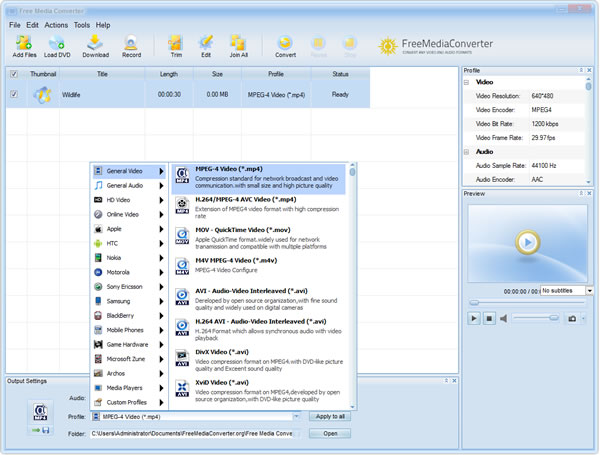
隨著攝錄產品的發達,影片格式也越來越多,想要在每個裝置上都可以來播放,可能就需要透過影片轉檔工具,Free Media Converter 是一套影片的轉檔、編輯免費工具,還可以下載 YouTube 影片,除了支援 MP4 (MPEG-4, H.264)、 AVI (xVid、DivX)、MKV、ASF、VOB、MPG、WMV、MP2、FLV、 SWF、MOV、MP3、AIFF、AMR、AU、FLAC、AAC、AC3、M4V、 WAV、WMA、MP2、OGG 眾多影片格式的轉換外,更可以下載 YouTube 影片、錄製螢幕或電腦網路攝影機影像、合併影片、剪輯、改變長寬比和調整亮度、飽和度或對比度,相當方便,想要編輯或燒錄自己拍攝的影片,可以來試試。
- Free Media Converter
- 版本:1.0
- 語言:英文
- 性質:免費
- 適用:Windows
- 官方網站:http://www.freemediaconverter.org/index.html
- 下載:按我下載
如何使用Free Media Converter?
1.安裝時,預設會安裝額外的軟體,若不想安裝,請選 Advanced Installation 來取消勾選。

2.完成安裝後,開啟 Free Media Converter 按下[Add Files]來加入要轉檔的影片。

-
Audio 可選擇是否要關閉影片聲音
-
在 Profile 處選擇要轉檔的影片格式
-
在 Folder 處選擇轉檔後要儲放影片的路徑
確定後,按下上方的 [Convert]按鈕來進行轉檔。
2.按下[Download]按鈕可以讓你下載 Youtube 影片,只需將 Youtube 影片 網址複製後,再按下[Add Line]來貼上,便會自動下載。

3.按下[Trim]按鈕,可剪輯影片。

4.按下[Edit]可編輯影片的長寬比和調整亮度、飽和度或對比度。

-
[Join All]可合併已勾選的影片
-
[Record]可錄製螢幕或網路攝影機
操作都相當簡單,可以多試試。